win10微软账号登录一直转圈进不去解决方法教程
最近不少win10用户反映自己登录微软帐号时系统一直转圈,无法完成登录。这个问题主要是由于微软在国内没有相应服务器造成的,今天小编就来告诉大家解决win10微软帐号登录的问题吧。
1.首先我们打开任何微软账户登录的页面,会发现主页面一直提示请稍等,无限在转圈
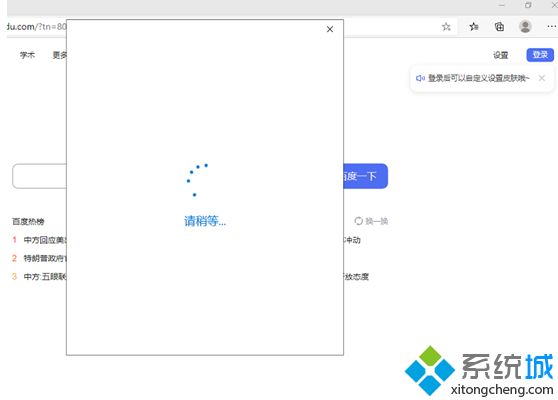
2.在win10左下角的搜索功能里搜索控制面板,直接点击打开
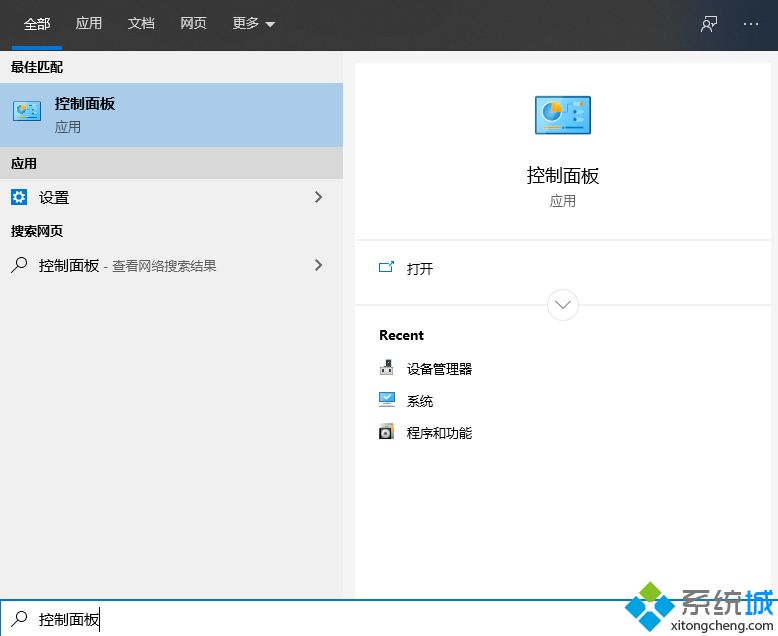
3.之后直接打开控制面板,在右上角的查看方式里面选择小图标
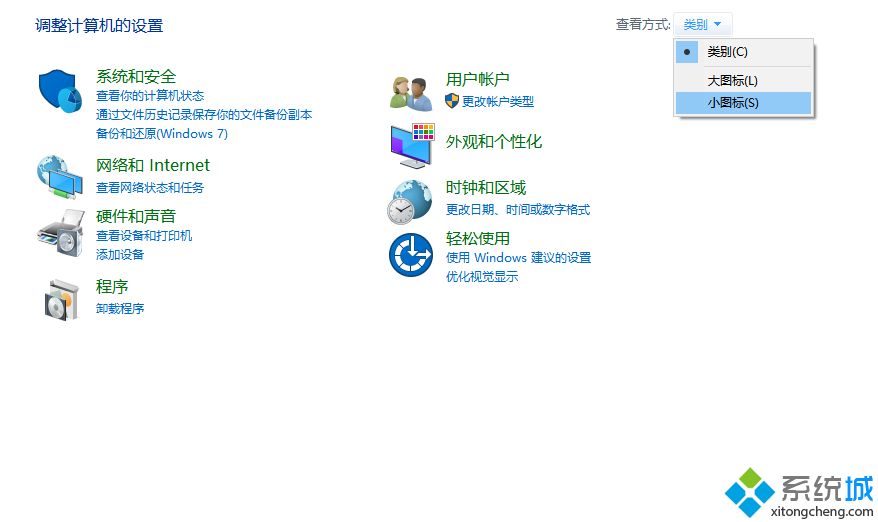
4.在图标缩小以后,会出现一个网络和共享中心功能,点击这个功能
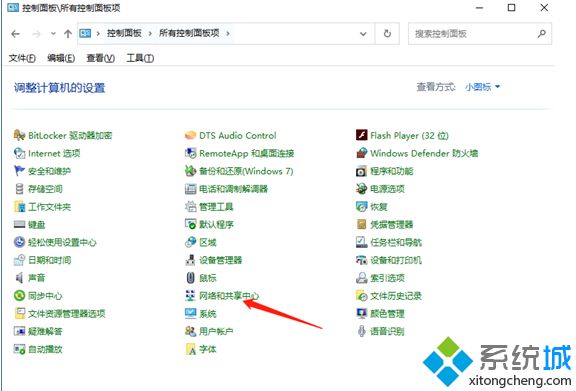
5.进入页面以后选择左侧的更改适配器设置
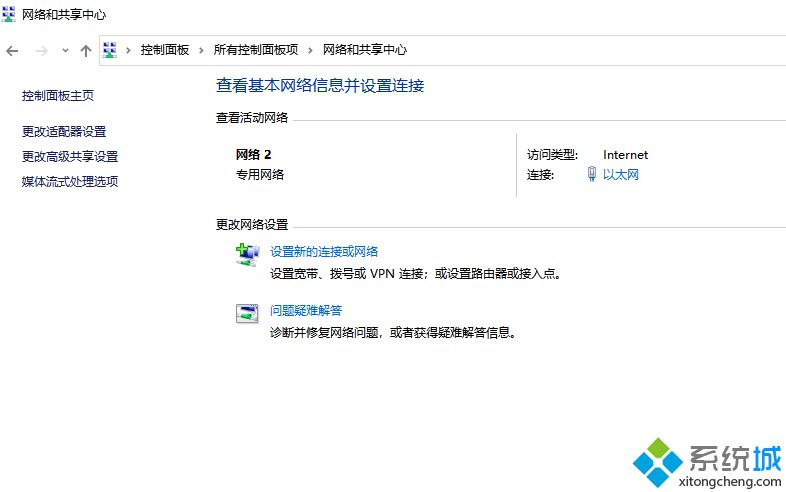
6.右键点击正在使用的网络,选择属性
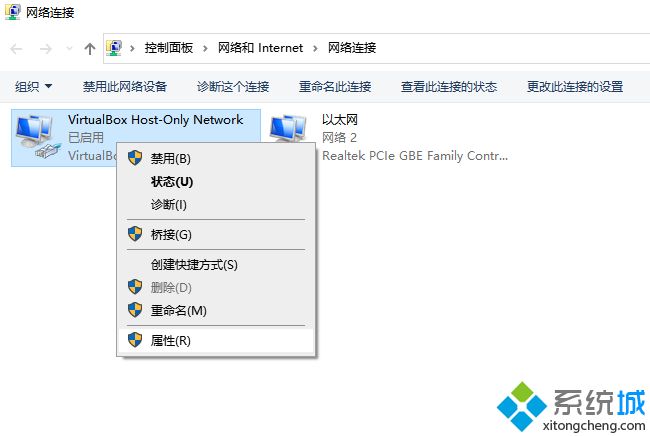
7.选中新页面中的Internet 协议版本4 (TCP/IPv4)
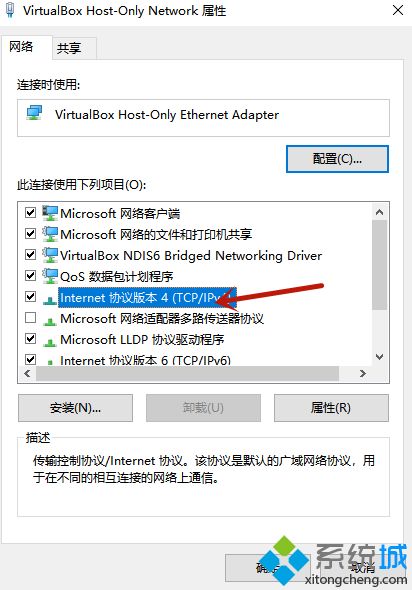
8.点击属性按钮,在新页面中将首选dns改为4.2.2.1.备用dns改为4.2.2.2。
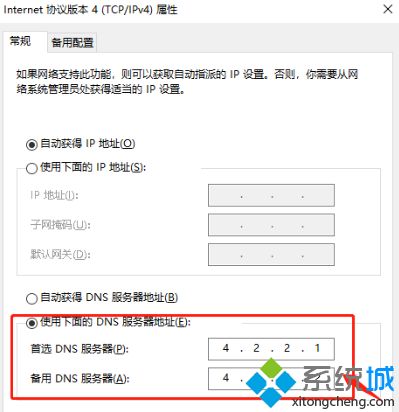
9.之后打开微软帐号登录界面,稍等一会儿,就可以发现登录账号。你就可以直接使用windows10系统的更多功能了。如果还是进不去,那么建议大家在早上的时候登录,成功概率会大很多。
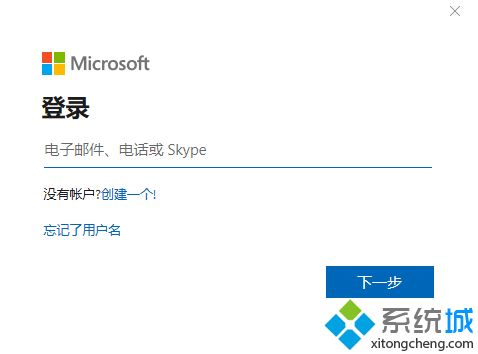
总结
以上就是win10微软账号一直转圈无法登陆的解决方法了,希望对各位小伙伴们有所帮助。
我告诉你msdn版权声明:以上内容作者已申请原创保护,未经允许不得转载,侵权必究!授权事宜、对本内容有异议或投诉,敬请联系网站管理员,我们将尽快回复您,谢谢合作!










